Şu an okuyorsunuz: Google Hangouts’ta Brady Bunch görünümü nasıl elde edilir
Google Hangouts’taki Brady Bunch reklam görünümüne katılmak ister misiniz? Evet, doğru yerdesiniz. Not: Bu görünüm Google Meet’te mevcuttur.
Okumaya devam edin ve görüntülü grup sohbetinizin Brady Bunch başlık dizisine benzemesini sağlayan bu harika Chrome uzantısının gerçek adı olan Google Meet Grid View’u nasıl kullanacağınızı öğrenin.
Google Met Grid View uzantısını edinin
İlk önce ana bileşeni alalım. Not: Bu bir Google Chrome tarayıcı uzantısıdır, bu nedenle, sahip değilseniz, önce indirin ve yükleyin.
Chrome’u kurduktan sonra “Brady Bunch View” uzantısını almaya hazırsınız:
- Tarayıcınızda resmi Chrome Web Mağazasını açın ve Google Meet Grid View’i bulun veya bağlantımızı kullanın.
- Bu sayfada, ekranın sağ üst köşesindeki Chrome’a Ekle düğmesini tıklayın.
- Ardından Uzantı ekle’yi tıklayın.
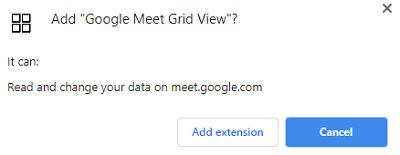
- İşte bu kadar, uzantı tarayıcınıza otomatik olarak eklenecek ve bununla ilgili bir bildirim alacaksınız.
Bu mesaj ayrıca yeni Chrome eklentinizin nerede olduğunu (tarayıcınızın sağ üst köşesi) bilmenize yardımcı olur. Eklentiyi artık kullanmak istemiyorsanız, üzerine sağ tıklayıp Kaldır’ı seçebilirsiniz. Alternatif olarak, resmi Chrome Web Mağazası’ndan da kaldırabilirsiniz.
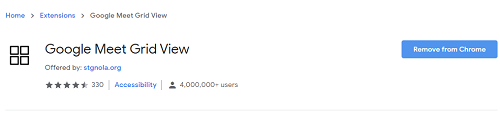
Google Meet Brady’nin grup görünümünü kullanın
Son olarak, yüklü Chrome eklentisi ile Google Meet’te Brady Bunch görünümünü kullanabilirsiniz. Bu basit kozmetik uzantı, Brady Bunch’taki gibi bir görüntülü toplantıda herkesi görmenizi sağlar. Google Meet’e herhangi bir ek izin vermeniz gerekmez; her şey senin için hazırlandı
Harika bir öğretmen bu harika aracı yarattı ve çevrimiçi öğretim ve her türlü gayri resmi veya iş video konferansı için harikalar yaratıyor. Meet’i Brady Bunch olarak kullanmak son derece basittir:
- Google Meet web sitesini açın.
- Katıl veya Bir toplantı başlat’ı tıklayın.
- Toplantıyı siz oluşturuyorsanız, toplantıya bir ad verin.
- Rolünüze bağlı olarak şimdi veya şimdi katıl’ı tıklayın.
- İsterseniz bu pencereye kişi eklemekten çekinmeyin. Onları e-posta veya telefon numarası aracılığıyla davet edebilirsiniz.
Her şeyi doğru yaptıysanız, toplantıya bir Brady Bunch bakmalısınız. Google Meet’in varsayılan arayüzü farklıdır; ekranınızın çoğunda ve diğer katılımcılarda ekranınızın sağ köşesinde görülebilir.
Google Meet Özelliği
Yukarıda belirtildiği gibi, Google Meet tamamen ücretsizdir. Popüler bir video konferans programı olan Zoom’a benzer. Hangouts için video konferans tüketici uygulamalarına popüler bir alternatiftir.
Google Meet’in en iyi yanı, sahip olabileceğiniz geniş kitledir. Seyirci sınırı 100.000 olduğu için toplantınızın bağlantısını neredeyse sınırsız sayıda kişiyle paylaşabilirsiniz. Bir toplantıdaki toplam katılımcı sayısı 250’dir.
Böylesine büyük bir toplantıda bütün insanların yüzlerini görebiliyor musunuz? Denerseniz lütfen bizimle iletişime geçin, cevabını merak ediyoruz. Ancak 250 katılımcı sınırı G Suite kullanıcıları içindir (premium abonelik gereklidir). Ücretsiz seçeneği ile hala yüksek olan 25 kişiye kadar sohbet edebilirsiniz.
Nostaljiyi yeniden yaşayın
Brady Bunch için nostaljik hissediyor musun? Bu güzel tarayıcı eklentisi, ilk elden deneyimlemenizi sağlar ve arkadaşlarınızı da davet edebilirsiniz. Google Meet kendi başına eğlencelidir, ancak bu uzantı tam potansiyelini ortaya çıkarır.
Bunu henüz denedin mi? Kaç katılımcı topladınız? Aşağıdaki yorumlar bölümünde bize Brady Bunch izleme deneyiminizden bahsedin.
